
Gebruikt u Chrome op Windows? De kans is groot dat u nog steeds de 32-bits versie gebruikt. U moet upgraden naar de 64-bits versie. Het is veiliger, om nog maar te zwijgen van sneller en stabieler.
De enige reden om niet te upgraden, is als u een 32-bits versie van Windows gebruikt die geen 64-bits programma's kan uitvoeren, maar de meeste computers die in de afgelopen acht jaar zijn gebouwd, zouden 64-bits compatibel moeten zijn. Zelfs als uw computer compatibel is, werkt Chrome niet zelfstandig naar 64-bits bij. U moet het zelf downloaden.
Waarom de 64-bits versie van Chrome het beste is
VERWANT: Waarom de 64-bits versie van Windows veiliger is
64-bits versies van Windows zijn veiliger , en Chrome is niet anders. De 64-bits versie van Chrome heeft verschillende aanvullende beveiligingsfuncties. In de oorspronkelijke blogpost van Google staat dat ze "in staat zijn om zich veel effectiever te verdedigen tegen kwetsbaarheden die afhankelijk zijn van het beheren van de geheugenlay-out van objecten" in 64-bits versies van Chrome.
Bovendien bevat de 64-bits versie van Chrome een 64-bits versie van Adobe Flash. Google heeft met Adobe samengewerkt om de bescherming van Flash tegen verschillende soorten aanvallen te verbeteren, en deze exploitbeperkende maatregelen zijn effectiever in 64-bits versies van Chrome.
Er zijn ook andere manieren waarop Chrome zich veiliger gedraagt op 64-bits versies van Windows, maar Google heeft geen gelikte pagina waarin ze allemaal worden uitgelegd. Bijvoorbeeld, een opmerking in dit bugrapport merkt op dat de 64-bits versie van Chrome extra bescherming biedt tegen software van derden, zoals antivirusprogramma's die de browser niet mogen aanraken -Haken in de sandbox-processen van Chrome. De 32-bits versie van Chrome kan niet dezelfde techniek gebruiken.
Nog steeds niet overtuigd? 64-bits Chrome is ook sneller op verschillende webbenchmarks. En volgens Google is het twee keer zo stabiel, met half zoveel crashes als de 32-bits versie op normale webpagina's.
Upgraden heeft geen echt nadeel
In 2014 merkte Google op dat "het enige belangrijke bekende probleem het gebrek aan ondersteuning voor 32-bits NPAPI-plug-ins is." Dit betekende de Java-plug-in en andere browserplug-ins zouden niet werken op de 64-bits versie van Chrome. Chrome ondersteunt echter niet langer ieder type NPAPI-plug-ins vanaf Chrome 42, 32 of 64-bits.
(De 64-bits versie van Chrome bevat echter wel een 64-bits Flash-plug-in en deze werkt normaal met websites die Flash gebruiken.)
Als u een 64-bits versie van Windows gebruikt, moet u een 64-bits versie van Chrome gebruiken. We weten niet zeker waarom Google niet automatisch alle 64-bits Windows-gebruikers heeft bijgewerkt. Het zou moeten.
Hoe u kunt controleren welke versie van Chrome u gebruikt
Om te controleren welke versie van Chrome u gebruikt, klikt u op de menuknop in de rechterbovenhoek van het Chrome-browservenster, wijst u naar 'Help' en selecteert u 'Over Google Chrome'.
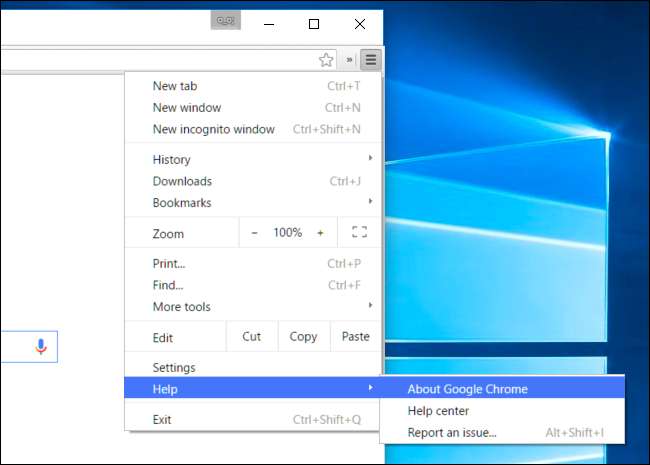
Kijk naar het versienummer op de pagina die verschijnt. Als u '(64-bits)' aan de rechterkant van het versienummer ziet, gebruikt u een 64-bits versie van Chrome.
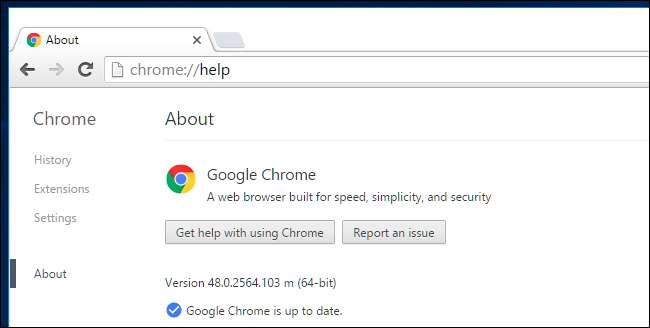
Als u rechts van het versienummer niets ziet, zoals in de onderstaande schermafbeelding, gebruikt u een 32-bits versie van Chrome.

Overschakelen naar de 64-bits versie
Overstappen is eenvoudig. Bezoek de Chrome voor Windows downloadpagina om het te downloaden. Nadat u op de downloadlink heeft geklikt, controleert u of de pagina '64-bits' zegt onder 'Chrome voor Windows downloaden'. Wanneer u Chrome in de toekomst downloadt, zorg er dan voor dat hier 64-bit staat.
Als er geen 64-bits staat, krijgt u de 32-bits versie. Klik op de link "Chrome downloaden voor een ander platform" op de pagina en selecteer de 64-bits versie van Chrome.
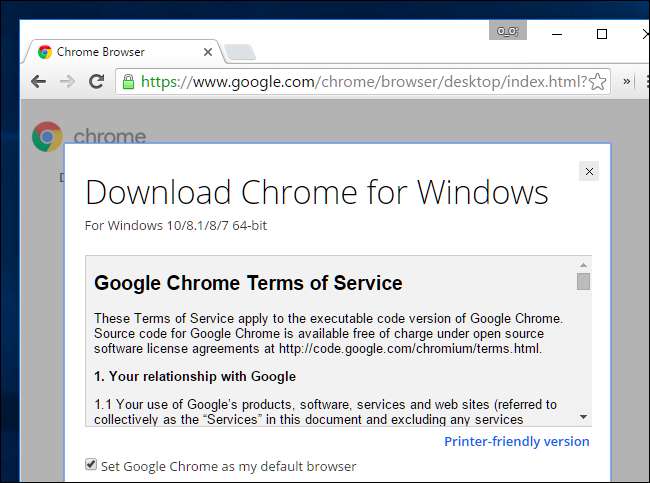
VERWANT: Overschakelen van 32-bits Windows 10 naar 64-bits Windows 10
Sluit de actieve versie van Chrome en voer het installatieprogramma uit dat u zojuist hebt gedownload. Het installeert automatisch de 64-bits versie van Chrome en vervangt de huidige 32-bits versie. Al uw gegevens, instellingen en browserextensies blijven intact, zodat u niets verliest. Chrome zal gewoon zijn programmabestanden upgraden. Ga opnieuw naar de pagina 'Over Google Chrome' nadat het installatieprogramma is voltooid en er zou nu moeten staan dat u de 64-bits versie van Chrome gebruikt.
Als u een fout ziet wanneer u dit installatieprogramma uitvoert, heeft u een 32-bits versie van Windows geïnstalleerd en kunt u de 64-bits versie van Chrome niet gebruiken. Wellicht kunt u dat overschakelen naar een 64-bits versie van Windows , als uw hardware dit ondersteunt.
Hoe zit het met Mac en Linux?
Gebruikt u geen Windows? Maakt u zich geen zorgen, u gebruikt waarschijnlijk toch een 64-bits versie van Chrome.
Op Mac OS X ging Chrome alleen met 64-bits Chrome 39 in 2014 . Zolang je geen oude 32-bits Mac gebruikt, heb je een 64-bits versie van Chrome geïnstalleerd.
Op Linux gaat Chrome alleen 64-bits op het begin maart 2016 . Als je de 32-bits versie nog hebt geïnstalleerd, kun je het Google Chrome-downloadpagina en installeer nu de 64-bits versie. Als je een 32-bits versie van je Linux-distributie gebruikt, moet je waarschijnlijk upgraden naar een 64-bits versie.

Google zal waarschijnlijk 64-bits Windows-gebruikers uiteindelijk naar 64-bits Chrome migreren, net als op de Mac. Tot die tijd moet u ervoor zorgen dat u de 64-bits versie van Chrome gebruikt op uw Windows-pc's.







